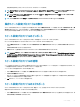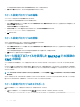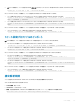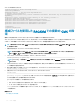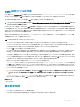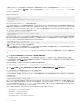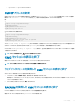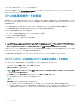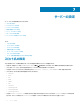Users Guide
XML ファイルの例は次のとおりです。
<SystemConfiguration Model="PowerEdge M1000e
"ServiceTag="NOBLE13"
TimeStamp="Tue Apr 7 14:17:48 2015" ExportMode="2">
<!--Export type is Replace-->
<!--Exported configuration may contain commented attributes. Attributes may be commented due to
dependency,
destructive nature, preserving server identity or for security reasons.-->
<Component FQDD="CMC.Integrated.1">
<Attribute Name="ChassisInfo.1#AssetTag">00000</Attribute>
<Attribute Name="ChassisLocation.1#DataCenterName"></Attribute>
<Attribute Name="ChassisLocation.1#AisleName"></Attribute>
<Attribute Name="ChassisLocation.1#RackName"></Attribute>
….
</Component>
</SystemConfiguration>
構成ファイルを使用した RACADM での複数の CMC の設
定
構成ファイルを使用すれば、RACADM を介して同一のプロパティの複数の CMC を構成することができます。
グループ ID と オブジェクト ID を使って特定の CMC カードをクエリすると、RACADM は取得した情報から racadm.cfg 設定ファイルを作成します。このフ
ァイルを 1 つ、または複数の CMC にエクスポートすることにより、お使いのコントローラを最短の時間で同じプロパティに設定できます。
メモ
: 一部の設定ファイルには、他の CMC にファイルをエクスポートする前に変更しなければならない固有の CMC 情報(静的 IP アドレスな
ど)が含まれています。
1 適切な設定を含むターゲット CMC に RACADM を使ってクエリします。
メモ: 生成される設定ファイルは myle.cfg です。このファイル名は変更できます。.cfg ファイルにはユーザー パスワードは含まれません。
新しい
CMC に .cfg ファイルをアップロードしたら、必ずすべてのパスワードを再度追加してください。
2 CMC へのリモート RACADM セッションを開いて、ログインし、次のように入力します。
racadm getconfig -f myfile.cfg
メモ: getconfig -f を使用して CMC の設定をファイルにリダイレクトする機能は、リモート RACADM インタフェースでのみサポート
されています。
3 テキストのみのエディタ(オプション)を使用して設定ファイルを変更します。設定ファイルに特殊なフォーマット文字を使用すると、RACADM データ
ベースが破損する可能性があります。
4 新しく作成した設定ファイルを使ってターゲット CMC を変更します。 コマンドプロンプトで、次のコマンドを入力します。
racadm config -f myfile.cfg
5 設定されたターゲット CMC をリセットします。コマンドプロンプトで、次のコマンドを入力します。
racadm reset
getconfig -f myfile.cfg サブコマンド(手順 1)は、アクティブ CMC の設定を要求し、myle.cfg ファイルを生成します。必要に応じて、
ファイル名を変更したり、別の場所に保存することができます。
getcong コマンドを使用して、次の操作を実行できます。
• グループのすべての設定プロパティを表示する(グループ名とインデックスで指定)
• ユーザーのすべての設定プロパティをユーザー名別に表示する
config サブコマンドは、この情報をその他の CMC にロードします。サーバー管理者は config コマンドを使ってユーザーとパスワードのデータベ
ースを同期します。
関連するリンク
CMC 設定ファイルの作成
104
CMC の設定